So richten Sie ein wiederkehrendes Meeting in Teams ein

Müssen Sie wiederkehrende Meetings in MS Teams mit denselben Teammitgliedern planen? Erfahren Sie, wie Sie ein wiederkehrendes Meeting in Teams einrichten.

Microsoft Teams Live-Events ist ein großartiges Werkzeug, um live Video-Events an ein großes Publikum zu übertragen. Wenn Sie planen, ein Online-Event mit Hunderten oder Tausenden von Teilnehmern zu veranstalten, wird Sie Teams Live-Events nicht enttäuschen.
Aber es gibt eine Sache, die viele Benutzer an Teams Live-Events nicht wirklich mögen. Manchmal können einige Personen unangemessene Fragen anonym stellen. Wenn Sie nach einer Methode suchen, anonyme Fragen in diesen Events zu blockieren, lesen Sie diesen Leitfaden weiter.
Inhalt
Wie man anonyme Fragen in Teams Live-Events verhindert
Um gleich zu Beginn eine Sache klarzustellen: Es gibt derzeit keine Option, um anonyme Fragen in Teams Live-Events zu blockieren.
Als Workaround können Sie die Q&A-Funktion deaktivieren. Dies verhindert, dass Benutzer während der Live-Events Fragen einreichen. Um klarzustellen: Sie können nicht verhindern, dass Personen anonyme Fragen stellen. Selbst registrierte Benutzer können weiterhin anonym posten. Präsentatoren und Produzenten können jedoch diese Fragen ablehnen, sodass sie nicht veröffentlicht werden.
Wie man anonyme Fragen in Microsoft Teams-Besprechungen deaktiviert
Die einzige Möglichkeit, anonyme Fragen während Microsoft Teams-Besprechungen zu blockieren, besteht darin, zu verhindern, dass Personen anonym an der Besprechung teilnehmen. Dies können Sie auf der Admin-Ebene tun. Wenn Sie keinen Zugang zum Teams Admin Center haben, bitten Sie Ihren IT-Administrator, alle notwendigen Änderungen vorzunehmen.
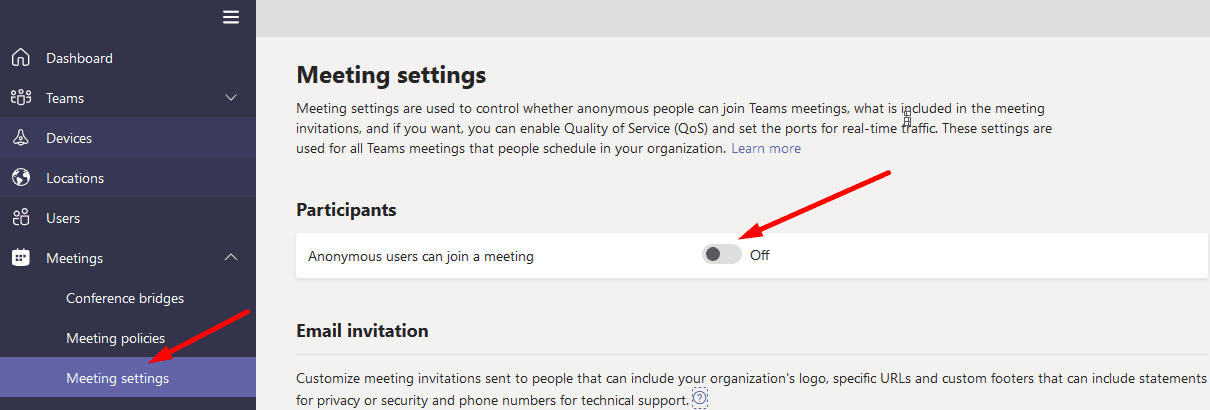
Diese Einstellung verhindert, dass anonymen Benutzern die Teilnahme an der Besprechung gestattet wird. Dadurch werden Sie keine anonymen Fragen erhalten. Nochmals: Wenn Sie bereits anonymen Benutzern die Teilnahme an Teams-Besprechungen erlaubt haben, können Sie anonyme Fragen nicht vermeiden.
Andererseits, wenn Sie eine Konferenz zur Förderung eines Produkts veranstalten und Tausende von Teilnehmern erwarten, ist es keine gute Idee, anonyme Benutzer zu blockieren.
Fazit
Derzeit ist es nicht möglich, anonyme Fragen in Microsoft Teams Live-Events zu deaktivieren. Selbst wenn Benutzer auf der Plattform registriert sind, können sie sich dennoch entscheiden, anonyme Fragen zu senden. Teams-Benutzer haben Microsoft bereits aufgefordert, die Option hinzuzufügen, anonyme Q&A-Fragen zu verweigern.
Was halten Sie von dieser Situation? Glauben Sie, dass Microsoft in naher Zukunft eine solche Funktion implementieren wird? Teilen Sie Ihre Gedanken in den Kommentaren unten mit.
Müssen Sie wiederkehrende Meetings in MS Teams mit denselben Teammitgliedern planen? Erfahren Sie, wie Sie ein wiederkehrendes Meeting in Teams einrichten.
Microsoft Teams unterstützt momentan nicht die native Übertragung von Meetings und Anrufen auf Ihren Fernseher. Aber Sie können eine Bildschirmspiegelungs-App verwenden.
Microsoft Teams bietet eine Vielzahl von Produktivitätsfunktionen. Erfahren Sie, wie Sie Ihr Profilbild ändern können und wo häufige Probleme auftreten können.
Detaillierte Anleitung zum Ausblenden/Anzeigen von Chats in Microsoft Teams mit Tipps zur Optimierung des Arbeitsbereichs. Entdecken Sie die Tricks, die 300 Millionen Teams-Nutzer anwenden.
Erfahren Sie, wie Sie den Microsoft Teams-Abwesend-Status blockieren und 5 praktische Lösungen, um Ihren Status auf "Verfügbar" zu halten. Tipps für Systemleerlauf und Ruhezustand inklusive.
Erfahren Sie, wie Sie die Microsoft Teams-Web-App effektiv nutzen können, um an Meetings teilzunehmen und Informationen auszutauschen.
Erfahren Sie, wie Sie Benachrichtigungen in Microsoft Teams effektiv deaktivieren können, um störende Unterbrechungen während der Zusammenarbeit zu vermeiden.
Benutzer können das Profilbild von Microsoft Teams auf dem Desktop und auf Mobilgeräten ganz einfach ändern. Lesen Sie den Beitrag, um zu erfahren, wie das auf Mac, Windows, iOS und Android geht.
Erfahren Sie, wie Sie Mitglieder in Microsoft Teams alphabetisch sortieren können. Nutzen Sie verschiedene Methoden und Tricks zur Effizienzsteigerung.
Erfahren Sie, wie Sie das Organigramm von Microsoft Teams einrichten können, um die Befehlskette in Ihrer Organisation klar darzustellen.
Erfahren Sie, wie Sie den Microsoft Teams-Status auf immer verfügbar setzen können, damit Sie während Meetings hervorragend kommunizieren können.
Um den Teams-Fehler CAA50021 zu beheben, verknüpfen Sie Ihr Gerät mit Azure und aktualisieren Sie die App auf die neueste Version. Wenn das Problem weiterhin besteht, wenden Sie sich an Ihren Administrator.
Wenn Microsoft Teams keine Bilder anzeigt, deaktivieren Sie die GPU-Hardwarebeschleunigung und leeren Sie den Cache für eine dauerhafte Lösung.
Erfahren Sie, wie Sie den unbekannten Microsoft Teams-Status beheben können. 6 bewährte Lösungen, um das Problem zu lösen und Ihre Produktivität zu steigern.
Um eine vorhandene Outlook-Besprechung in eine Teams-Besprechung umzuwandeln, wählen Sie die Besprechung in Ihrem Kalender aus und klicken Sie auf die Option Teams-Besprechung.
Um versteckte Microsoft Teams-Chats zu finden, suchen Sie nach dem Namen eines Chat-Teilnehmers, wählen Sie diesen Namen aus und der alte Chat wird wieder sichtbar.
Erfahren Sie, wie Sie einfach und effizient einen Microsoft Teams-Besprechungslink erstellen können. Teilen Sie den Link, um Ihr Team einzuladen und an Besprechungen teilzunehmen.
Erfahren Sie, wie Sie Benutzer in Microsoft Teams blockieren können, um Ihre Benutzererfahrung zu verbessern und lästige Kontakte zu vermeiden.
Mit Microsoft Teams können Sie ein bestimmtes Hintergrundbild festlegen, um zu verbergen, was während Videokonferenzen hinter Ihnen sichtbar ist.
Haben Sie RAR-Dateien, die Sie in ZIP-Dateien konvertieren möchten? Erfahren Sie, wie Sie RAR-Dateien in das ZIP-Format konvertieren.
Müssen Sie wiederkehrende Meetings in MS Teams mit denselben Teammitgliedern planen? Erfahren Sie, wie Sie ein wiederkehrendes Meeting in Teams einrichten.
Wir zeigen Ihnen, wie Sie die Farbe der Hervorhebung für Texte und Textfelder in Adobe Reader mit diesem schrittweisen Tutorial ändern können.
In diesem Tutorial zeigen wir Ihnen, wie Sie die Standard-Zoom-Einstellung in Adobe Reader ändern.
Spotify kann lästig sein, wenn es automatisch jedes Mal geöffnet wird, wenn Sie Ihren Computer starten. Deaktivieren Sie den automatischen Start mit diesen Schritten.
Wenn LastPass keine Verbindung zu seinen Servern herstellen kann, löschen Sie den lokalen Cache, aktualisieren Sie den Passwortmanager und deaktivieren Sie Ihre Browsererweiterungen.
Microsoft Teams unterstützt momentan nicht die native Übertragung von Meetings und Anrufen auf Ihren Fernseher. Aber Sie können eine Bildschirmspiegelungs-App verwenden.
Erfahren Sie, wie Sie den OneDrive-Fehlercode 0x8004de88 beheben können, damit Sie Ihren Cloud-Speicher wieder nutzen können.
Sind Sie neugierig, wie Sie ChatGPT in Microsoft Word integrieren können? Diese Anleitung zeigt Ihnen genau, wie Sie es in 3 einfachen Schritten mit dem ChatGPT für Word-Add-in tun können.
Halten Sie den Cache in Ihrem Google Chrome-Webbrowser mit diesen Schritten sauber.





![So deaktivieren Sie Benachrichtigungen in Microsoft Teams [AIO] So deaktivieren Sie Benachrichtigungen in Microsoft Teams [AIO]](https://cloudo3.com/resources8/images31/image-2249-0105182830838.png)

















